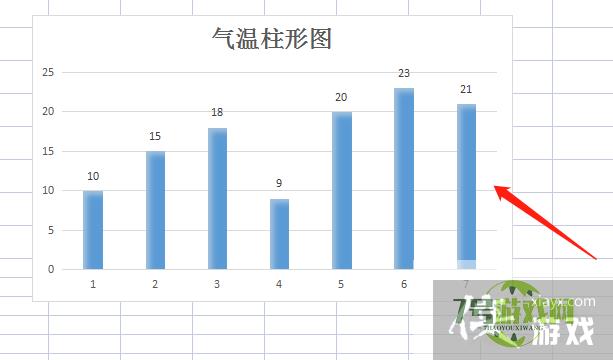气温柱状图怎么画
来源:互联网 | 时间:2024-10-21 01:56:08
气温柱状图怎么画,一起来看看吧。1、打开excel表格,选中需要操作的数据区域范围。2、选中数据后,单击插入——图表,选择一种二维柱形图样式。3、单击图表标题区域,更改标题为“气温柱形图”,字体加粗,字号设置为14号。4、选中图表区域,单击
气温柱状图怎么画,一起来看看吧。
1、打开excel表格,选中需要操作的数据区域范围。
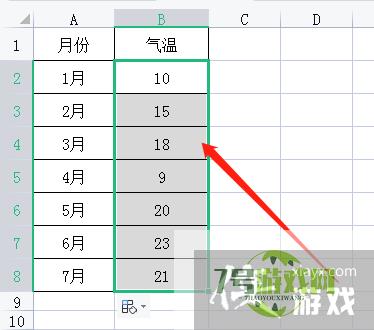
2、选中数据后,单击插入——图表,选择一种二维柱形图样式。
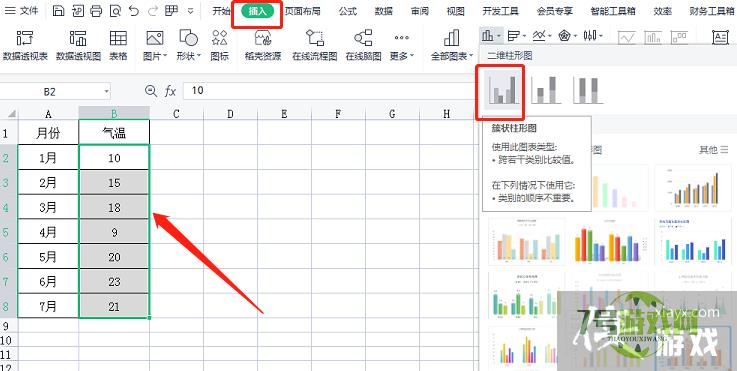
3、单击图表标题区域,更改标题为“气温柱形图”,字体加粗,字号设置为14号。
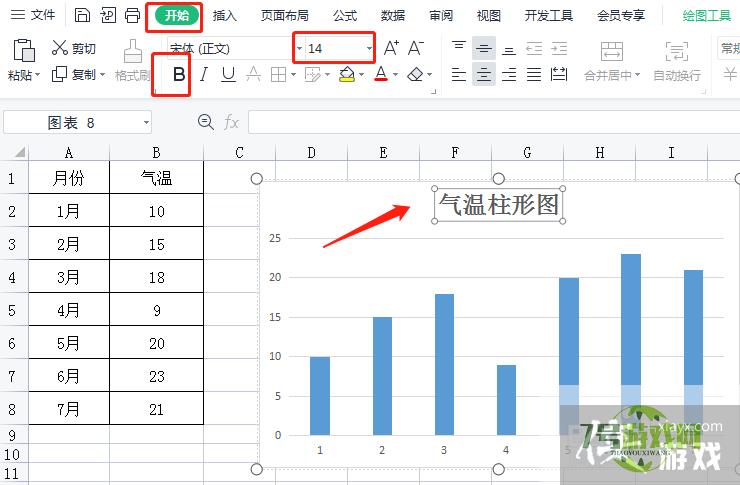
4、选中图表区域,单击绘图工具,点击形状效果的小三角,打开属性窗口。
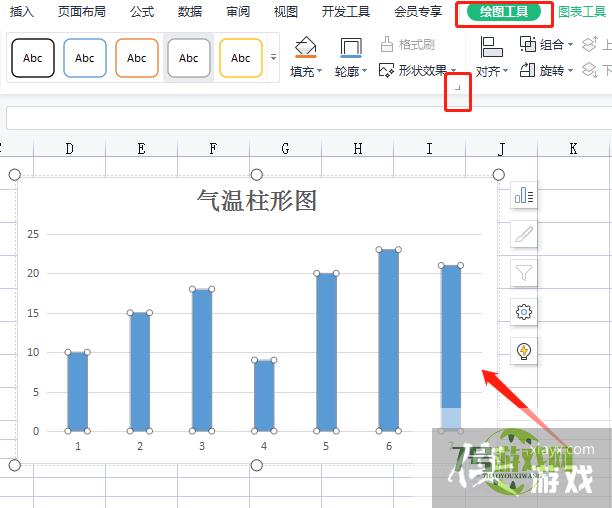
5、单击效果,选择一种内部阴影样式,颜色设置为浅灰色,设置完成后,关闭属性窗口。
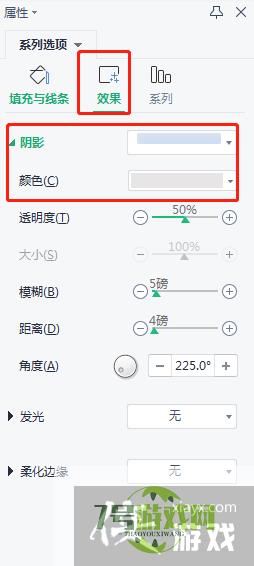
6、选中图表,单击鼠标右键,添加数据标签。
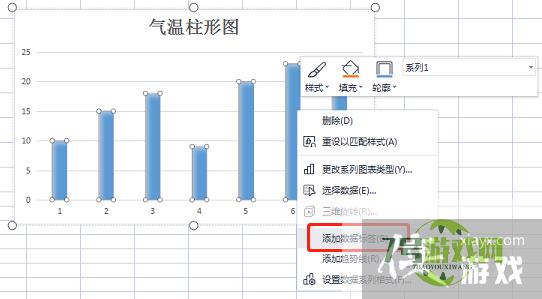
7、最后完成,气温柱形图就画好了,如图所示。